WIN7系统中启用Bitlocker驱动器加密的方法(附视频教程)
- 小编:小蝶
- 2024-07-08 11:16
BitLocker是Windows系统中的一种数据加密保护方式,出现于Vista之后的操作系统中。可以加密操作系统分区,数据分区。能够与硬件TPM(Trusting Platform Module)安全组件结合使用,除传统数据加密保护外,还可以防止硬盘被插到其他计算机上修改数据。
如果我们数据分区中存储了很多重要数据或者机密数据,这些数据不希望被别人看见,我们就可以在这个数据分区上启用Bitlocker驱动器加密。
以下是WIN7系统中启用Bitlocker的方法:
1、点击左下角的“开始”图标打开开始菜单,然后在开始菜单中选择“控制面板”打开控制面板。
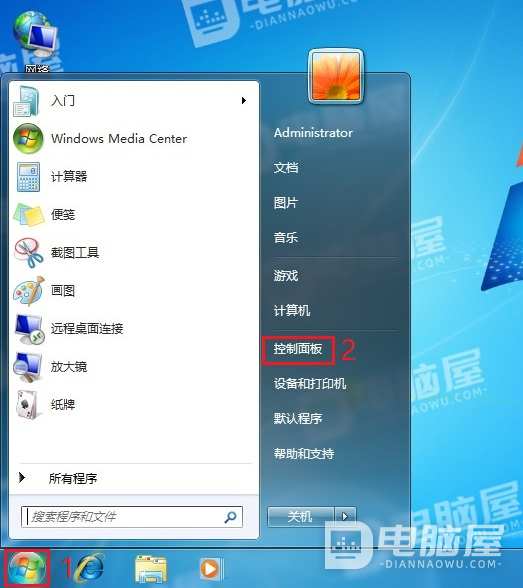
2、在控制面板中,将查看方式设置为“大图标”,然后选择“Bitlocker 驱动器加密”。
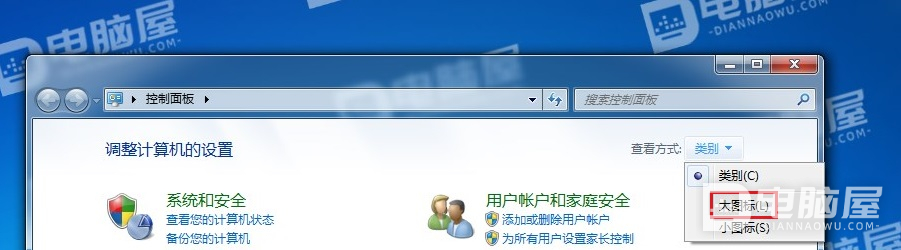
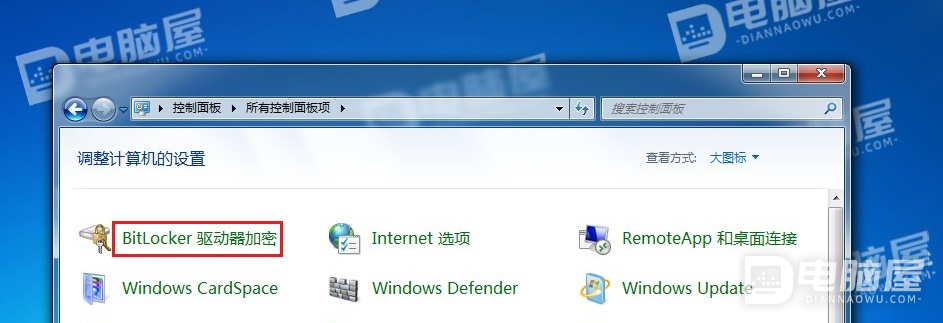
3、选择需要加密的数据分区,点击后面的“启用 Bitlocker”。
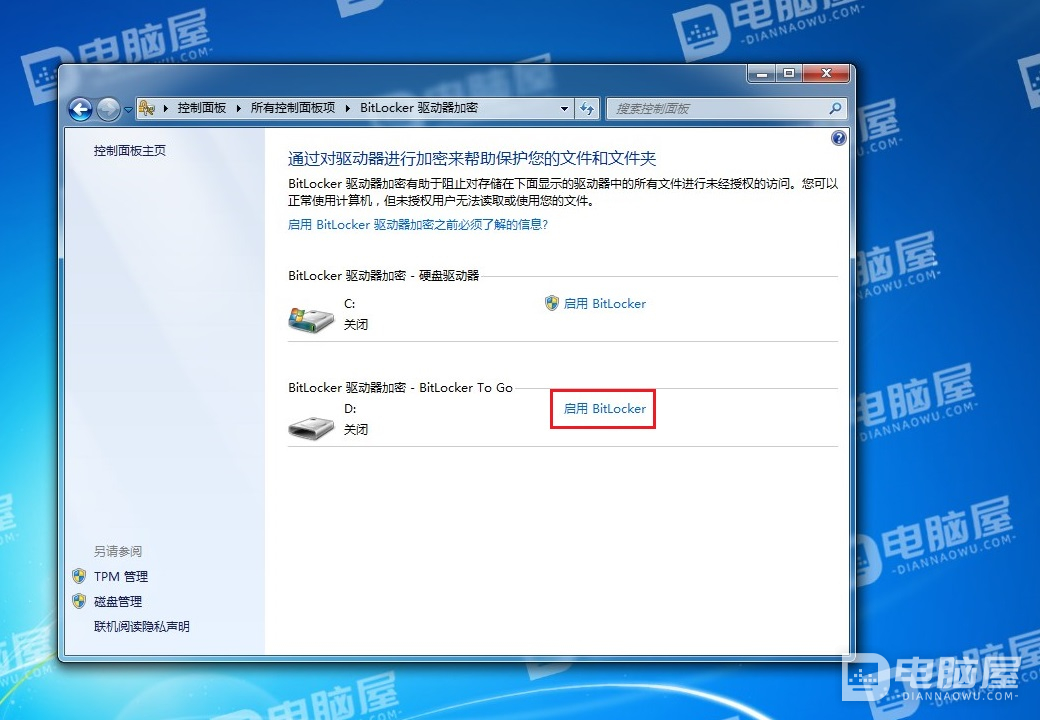
4、在选择希望解锁此驱动器的方式窗口,勾选“使用密码解锁驱动器”,并根据密码复杂性要求设置密码。然后点击“下一步”。
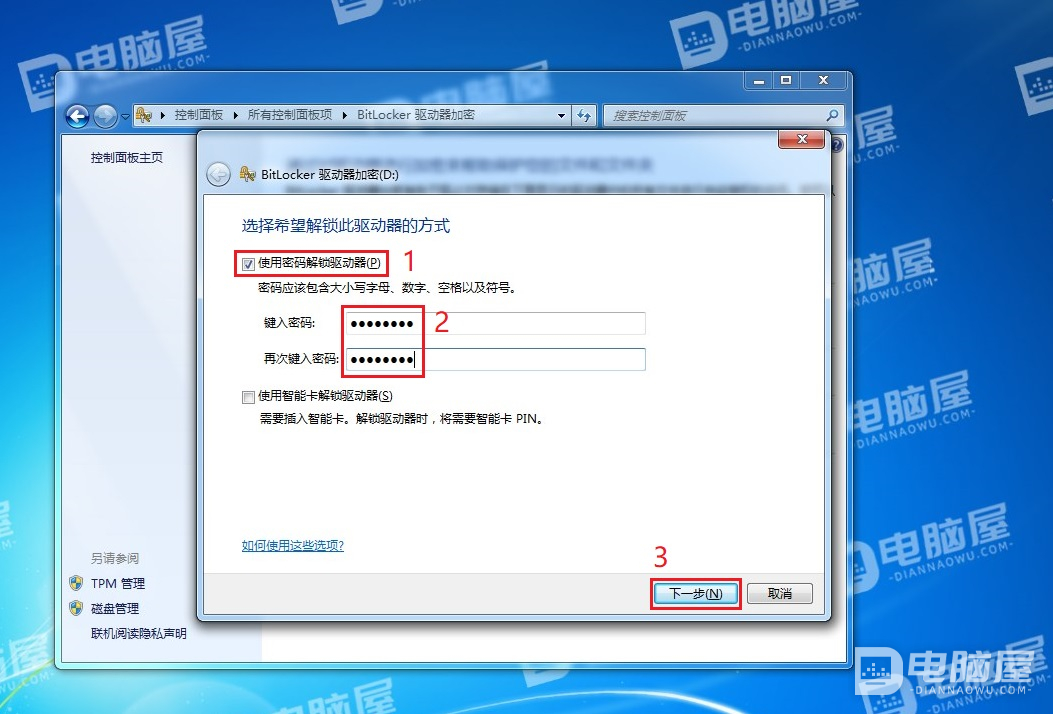
5、在您希望如何存储恢复密钥窗口,点击“将恢复密钥保存文件”。
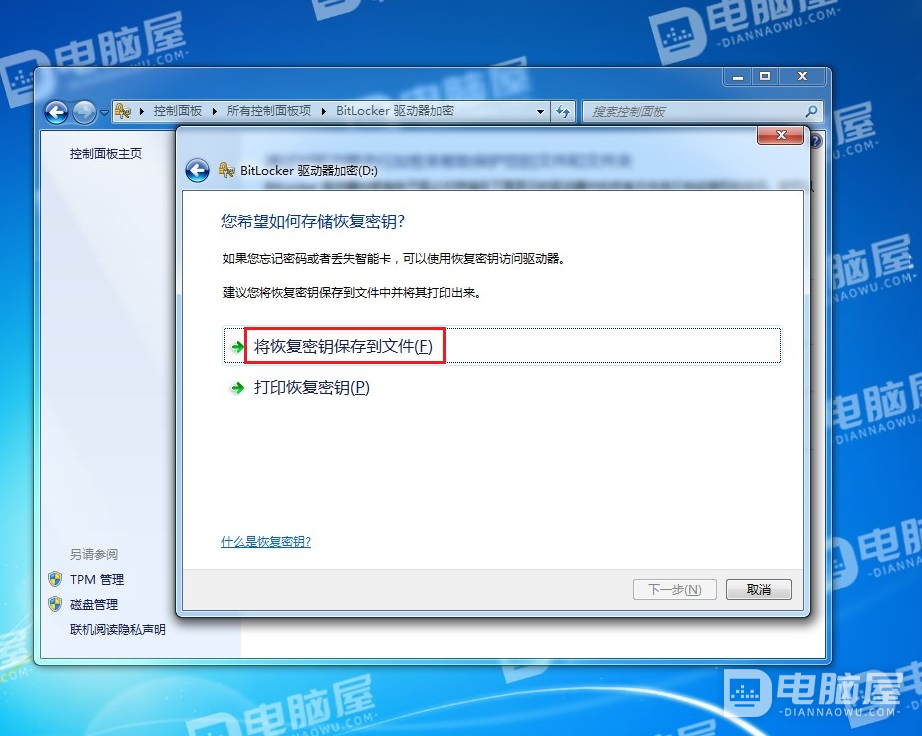
6、在将Bitlocker恢复密钥另存为窗口,选择“桌面”,然后点击“保存”。
注意:大家在实际使用过程中保存Bitlocker恢复密钥的时候,最好保存在U盘、移动硬盘等外置存储设备中。这里保存在桌面仅仅是为了测试方便,不推荐保存在此电脑的存储空间中。
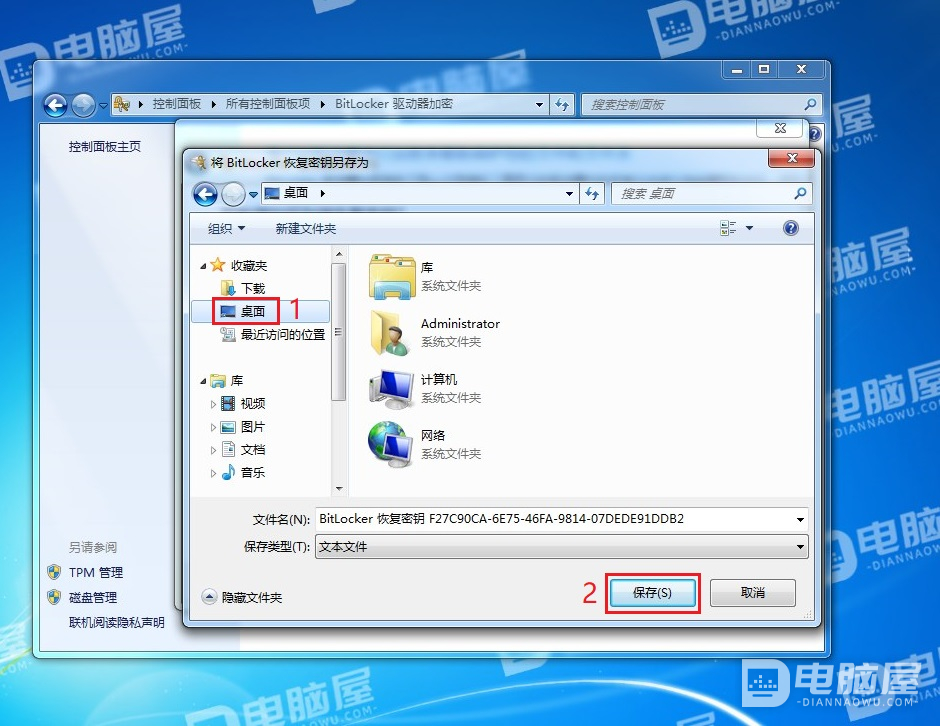
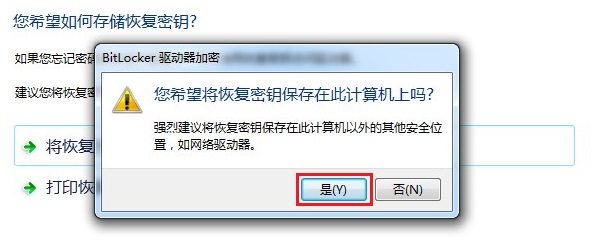
7、回到您希望如何存储恢复密钥窗口,点击“下一步”。
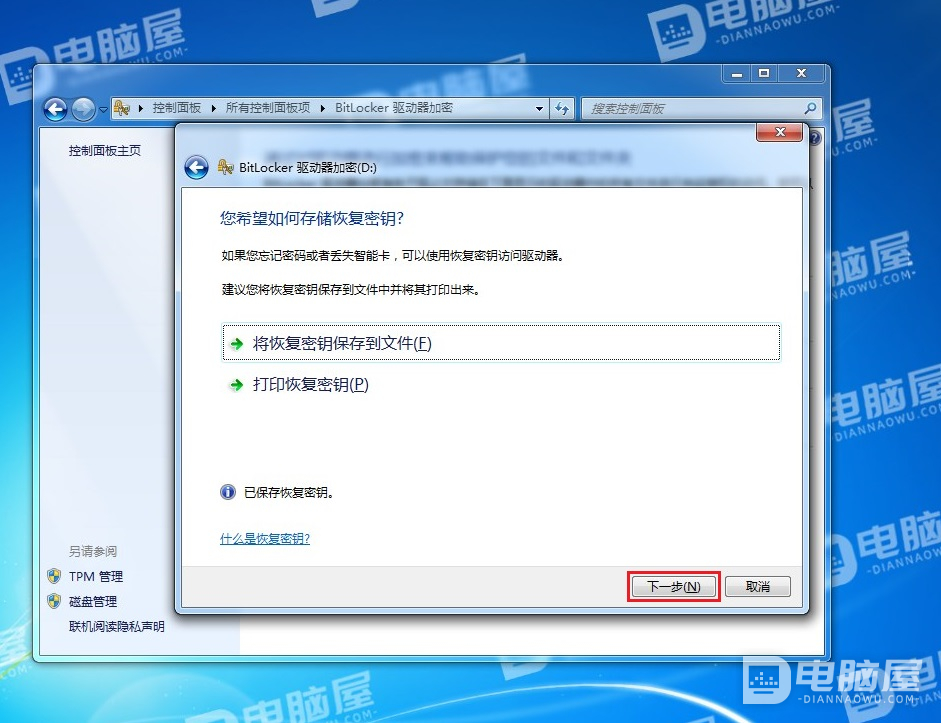
8、在是否准备加密该驱动器窗口,点击“启动加密”并等等加密完成。
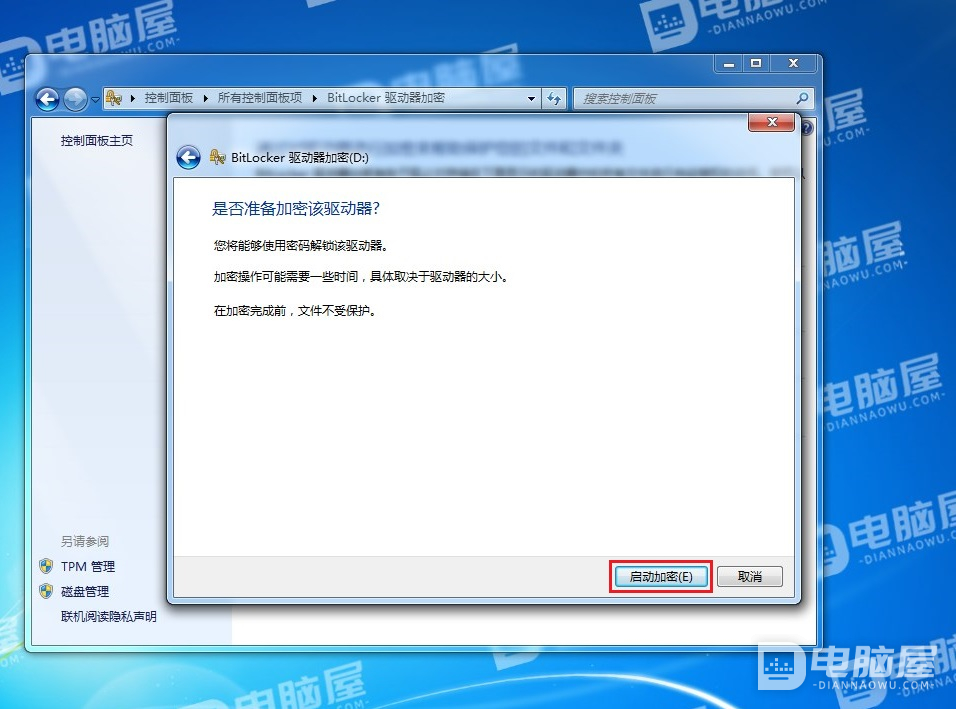
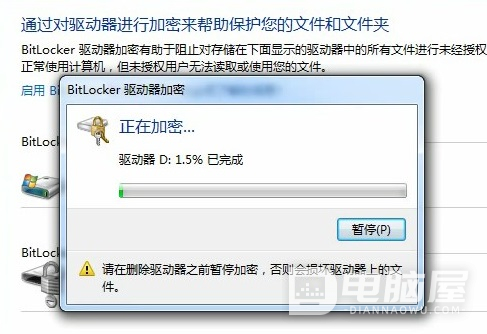
9、看到加密完成的窗口,表示加密完成。
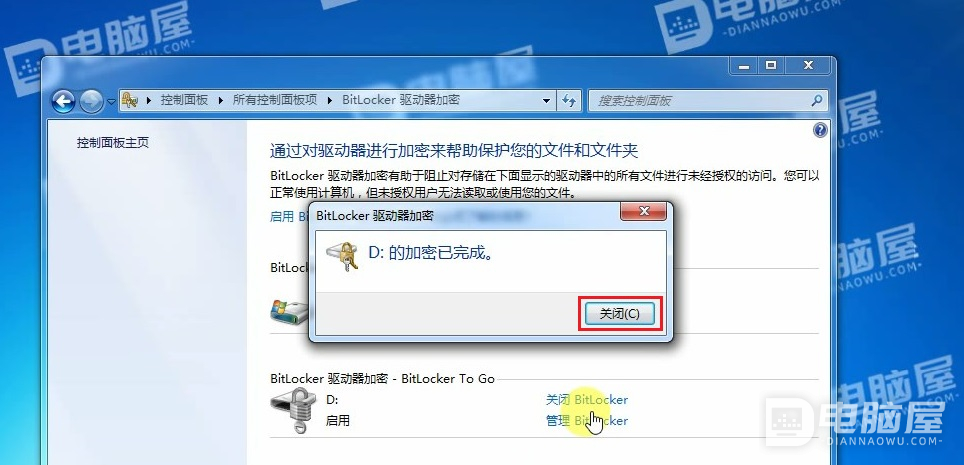
10、重启电脑后可以看到数据分区已经加密。
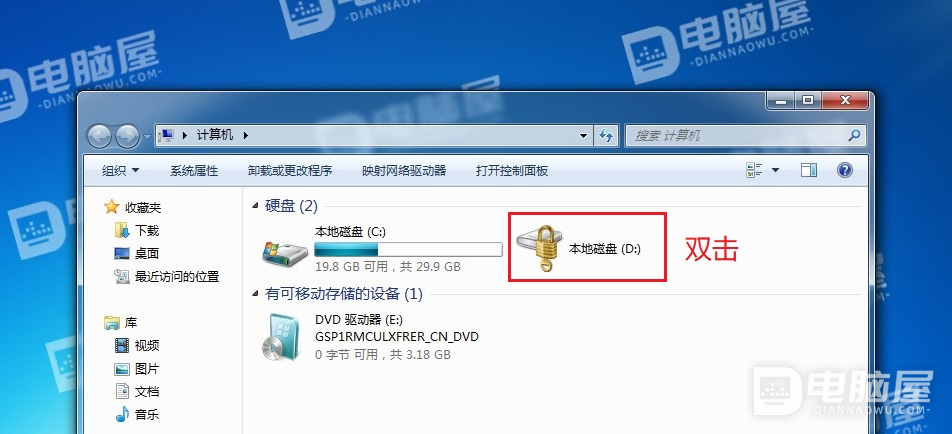
11、双击访问数据分区,提示此驱动器由Bitlocker驱动器加密保护,输入密码,解锁后才能正常访问。


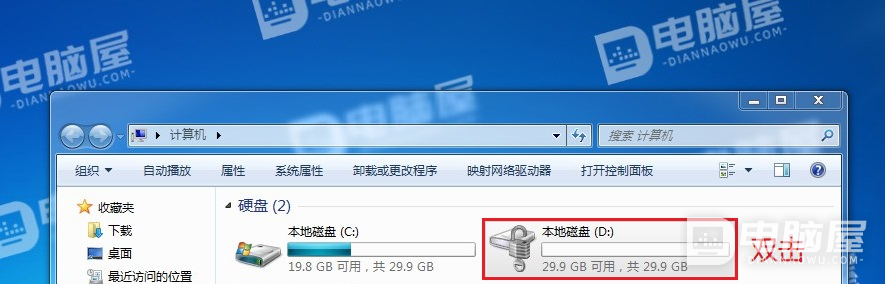
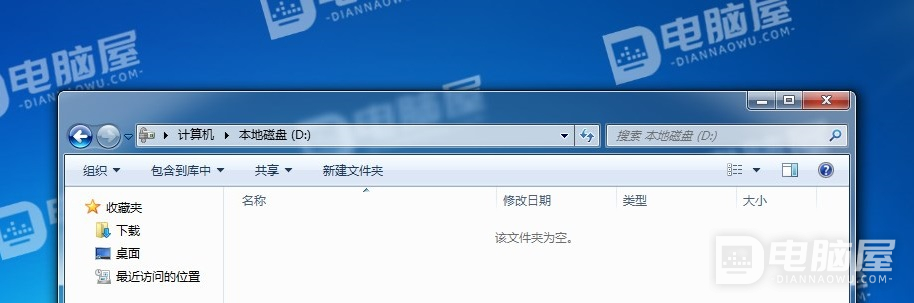
以上就是WIN7系统中启用Bitlocker驱动器加密的方法。如果有重要数据需要保护隐私的,可以使用上面的方法将数据加密起来保护隐私。操作过程中遇到什么问题,也可以在评论区中留言、讨论。







